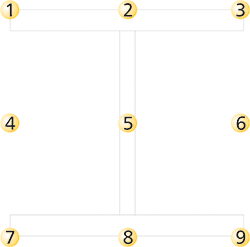Options d'insertion pour profilés

Avec les fonctions d'insertion pour profilés, vous avez le choix entre plusieurs paramétrages d'insertion :
- le profilé,
- le type d'insertion,
- la longueur du profilé,
- le point d'appui,
- la profondeur d'insertion ainsi que
- la rotation, le retournement et l'orientation de la direction de l'âme.

Quand un bouton est surligné en vert, l'option en question est active.
|
Options d'insertion - Bref aperçu |
|||
|---|---|---|---|
|
|
À l'insertion de profilés normalisés, cette option permet, avant de déterminer un nouveau point d'insertion, de choisir un autre type de pièces standardisées. |
||
|
Point d'appui |
Au moyen du point d'appui, il est possible de déterminer la position d'un profilé sur la scène. Par défaut, il s'agit du centre de gravité de la coupe transversale du profilé. Vous disposez dans la liste de choix d'autres points d'appui prédéfinis.
Le point d'appui choisi reste valide jusqu'à quitter la fenêtre de pièce standardisée. |
||
|
Profondeur d'insertion |
En indiquant une profondeur d'insertion, il est possible de décaler un profilé dans la direction de Z. L'insertion se produit donc parallèlement au plan XY. En saisissant une valeur positive, le profilé sera au devant/au dessus du plan XY, avec une valeur négative, en arrière/au dessous du plan XY. Si l'option Insérer le profilé dans l'espace est activée, le champ pour la profondeur d'insertion est alors condamné. |
||
|
|
|||
|
|
Insertion le long de la chaîne d'arêtes (les arêtes de la chaîne d'arêtes seront occupées par les profilés du type sélectionné). |
||
|
|
|||
|
|
Insertion perpendiculaire au plan d'usinage actuel dans la direction de Z. |
||
|
|
Pivote le profilé selon l'angle indiqué autour de l'axe du profilé. |
||
|
|
Le profilé sera pivoté dans la direction de l'âme par rapport à un point indiqué. |
||
|
|
Inverse les extrémités du profilé, c'est-à-dire que le profilé sera retourné. |
||
![]() À savoir :
À savoir :
- Vous pouvez modifier ultérieurement le point d'appui et la profondeur d'insertion du dernier profilé inséré jusqu'à ne pas avoir quitté la fonction. Autrement dit, si vous indiquez un autre point d'appui ou une autre profondeur d'insertion, juste après avoir inséré le profilé, le profilé inséré précédemment sera alors repositionné en conséquence.
- Les fonctions d'insertion des profilés restent actives après l'insertion d'un profilé. Vous pouvez donc insérer immédiatement d'autres profilés du type choisi. Pour mettre fin à la fonction, appuyez sur ESC ou sur le bouton du milieu de la souris.
- Par un clic droit de la souris dans un champ de saisie de la fenêtre Options d'insertion, un menu contextuel s'ouvre. Vous pouvez utiliser les fonctions de ce menu pour transférer dans le champ de saisie les angles et les longueurs des objets présents sur la scène. Par exemple, la fonction Élaborer la distance vous permet de transférer une longueur de profilé à partir de la scène. Si vous souhaitez transférer l'angle de rotation du profilé, utilisez alors la fonction Élaborer l'angle.
- Les profilés se trouvent souvent dans le même plan, par exemple pour les plates-formes, les structures d'un pont, les sous-constructions pour les parkings, les constructions de toitures, etc. Dans ce cas, il est conseillé de désactiver les options Insérer le profilé dans l'espace et Insérer le profilé perpendiculairement au plan d'usinage et d'insérer les profilés à l'aide d'une grille de lignes auxiliaires du module Charpente métallique. Lors de la détermination du point de départ et du point final des profilés, vous pouvez alors accéder directement aux points de la grille. Cela accélère leur insertion sur la scène.

Insérer des profilés (CM 3D) • Fonctions de la Charpente métallique